JPEG Imager旋转图片的方法
- 时间:2021-03-25 10:56
- 来源:下载吧
- 编辑:weijiayan
JPEG Imager这款软件是一款功能非常实用的图片压缩工具,主要可以帮助用户在操作电脑的时候对电脑中的一些图片进行压缩处理,除了这个压缩功能之后用户还可以用到其他的图片处理功能,就比如旋转图片的方向,如果用户在压缩图片的时候发现图片的方向不对,就可以通过这个旋转功能来进行旋转,鉴于有的用户不知道怎么操作,那么小编就来跟大家分享一下JPEG Imager旋转图片的方法吧,感兴趣的朋友不妨一起来看看这篇方法教程,希望小编分享的这篇教程能够帮到大家。
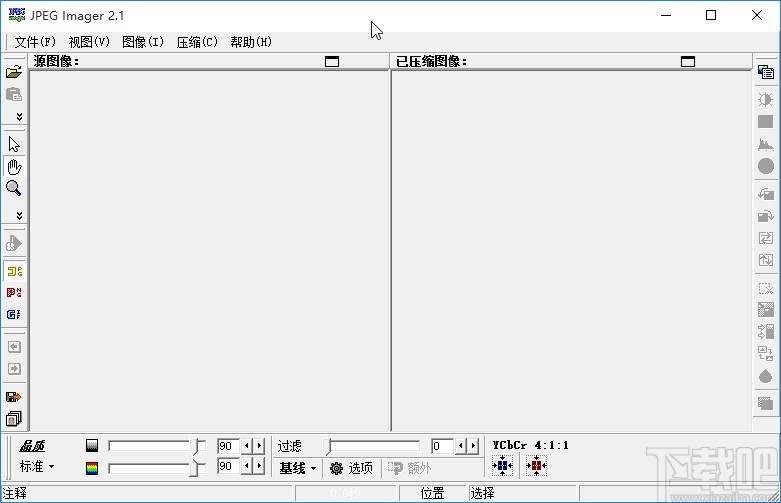
方法步骤
1.首先第一步我们打开软件之后在界面的左上角找到添加文件图标,找到之后点击它准备添加文件。
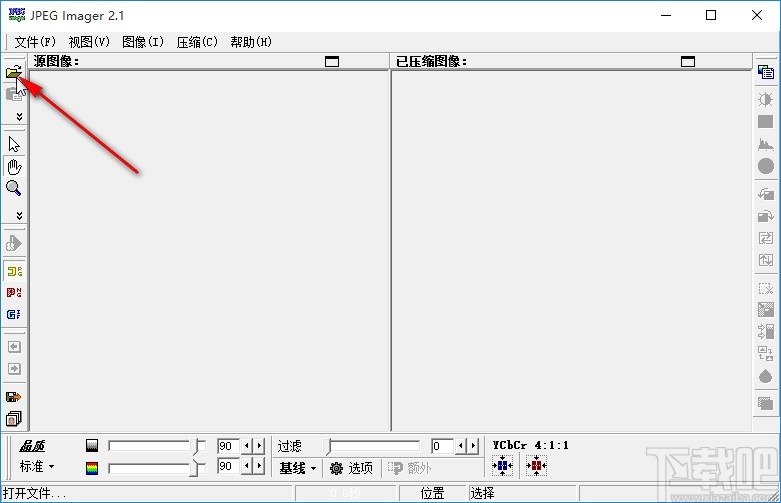
2.点击添加文件之后打开一个选择文件的界面,在这个界面中我们点击右下角的打开按钮之后,在界面中选中目标图片文件点击右下角的打开按钮。
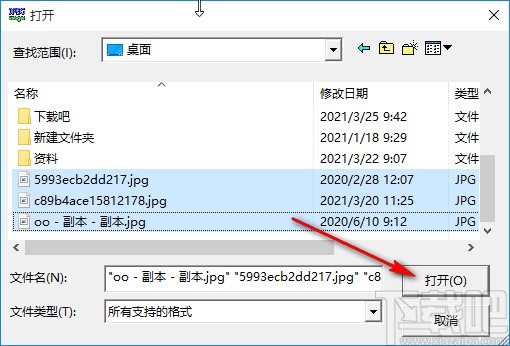
3.点击这个打开按钮之后,在界面的上方找到图像这个选项,点击之后打开这个下拉列表,在其中选中旋转这个功能。
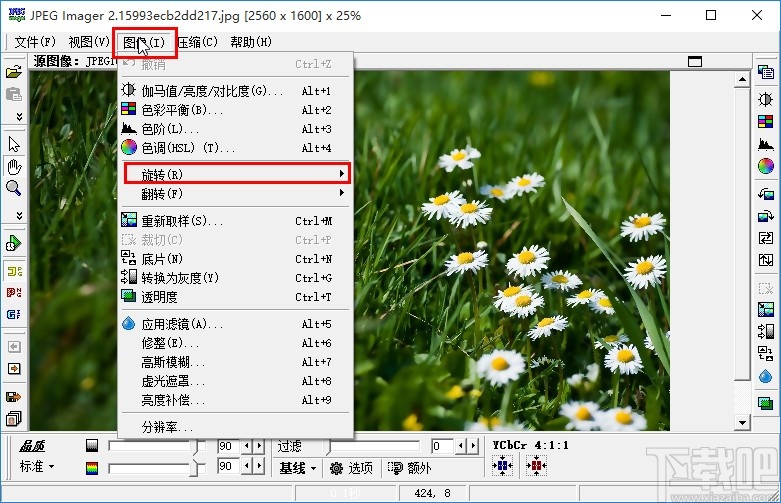
4.点击旋转功能之后,在接下来出现的界面中我们就可以选择旋转的方式了,有左转90°和右转90°的旋转方式,根据自己的需求选择即可。
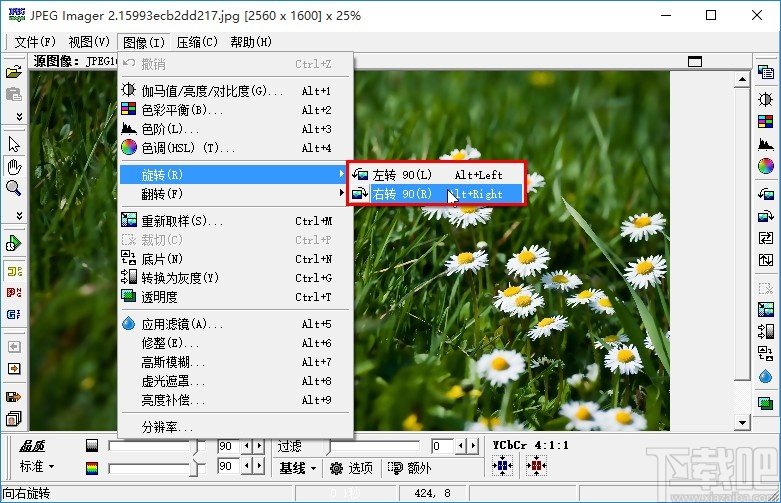
5.根据自己的需求选择好想要旋转的方式完成旋转之后,我们可以在界面中看到转换之后的图片效果,如下图中所示。
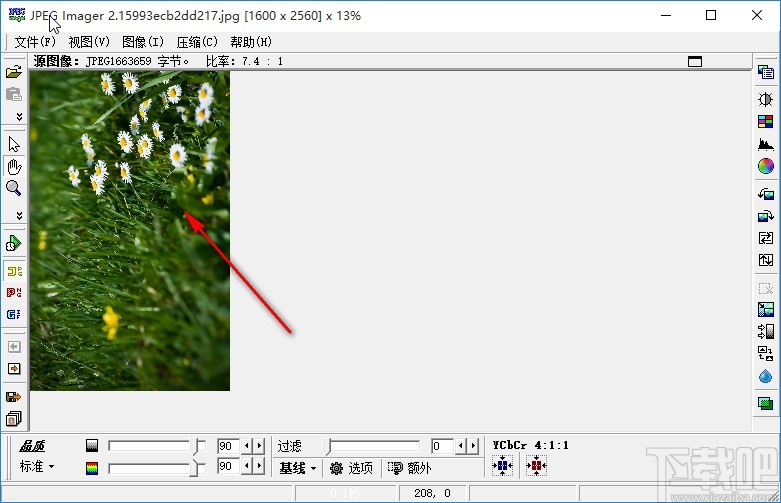
6.接下来下一步我们点击左上方的文件选项之后可以点击另存为这个选项,将旋转之后的图片文件保存下来,如下图中所示。
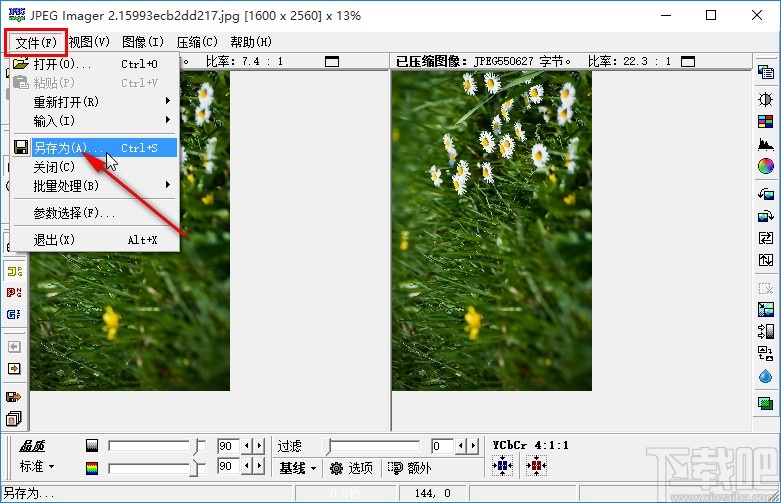
7.最后在这个出现的另存为功能界面,设置好另存为的位置然后编辑好名称之后点击保存按钮就可以了。
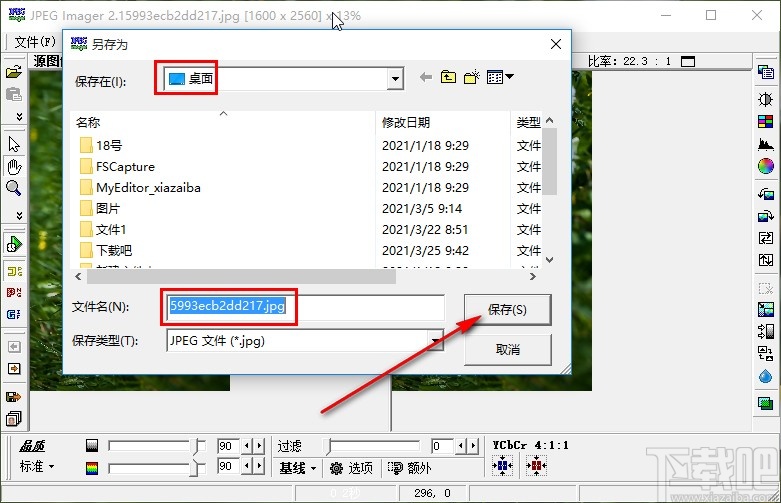
使用上述教程中的操作方法我们就可以在JPEG Imager这款软件中旋转图片了,还不知道要如何操作的朋友赶紧试一试这个方法吧,希望这篇方法教程能够帮助到大家。
最近更新
-
 淘宝怎么用微信支付
淘宝怎么用微信支付
淘宝微信支付怎么开通?9月5日淘宝公示与微信
- 2 手机上怎么查法定退休时间 09-13
- 3 怎么查自己的法定退休年龄 09-13
- 4 小红书宠物小伙伴怎么挖宝 09-04
- 5 小红书AI宠物怎么养 09-04
- 6 网易云音乐补偿7天会员怎么领 08-21
人气排行
-
 腾讯视频qlv格式转换成mp4图文教程(附一键转换工具)
腾讯视频qlv格式转换成mp4图文教程(附一键转换工具)
腾讯视频下载的视频格式为qlv,虽然无法通过格式工厂等视频格式转
-
 爱剪辑怎么给视频加字幕(超简单教程)
爱剪辑怎么给视频加字幕(超简单教程)
曾几何时给视频加字幕是一项非常专业的工作,不仅要用会声会影、
-
 秒拍视频怎么下载 秒拍视频下载到电脑教程
秒拍视频怎么下载 秒拍视频下载到电脑教程
秒拍视频因为有很多明星的自拍视频,以及其他各种视频还是非常火
-
 爱剪辑如何给视频打马赛克图文教程
爱剪辑如何给视频打马赛克图文教程
爱剪辑是一款免费易用的视频剪辑软件,那给视频打马赛克肯定是相
-
 3dmax如何安装?3dsmax2015超详细安装教程
3dmax如何安装?3dsmax2015超详细安装教程
3dmax如何安装?3dsmax2015是3dsmax系列目前的版本,不少3dsmax用
-
 Photoshop CS6 请卸载并重新安装该产品解决办法
Photoshop CS6 请卸载并重新安装该产品解决办法
安装完PhotoshopCS6后,打开失败提示:“请卸载并重新安装该产品
-
 照相馆照片照片处理软件 照相馆用的软件介绍
照相馆照片照片处理软件 照相馆用的软件介绍
很多朋友都在好奇照相馆用的都是什么软件?不仅可以裁剪寸照,还
-
 爱剪辑怎么调节视频速度 视频速度放慢/加快方法
爱剪辑怎么调节视频速度 视频速度放慢/加快方法
爱剪辑的调节视频速度功能,支持将视频速度调慢,将视频速度调快
-
 PS显示“不能完成请求因为程序错误”解决方法
PS显示“不能完成请求因为程序错误”解决方法
PS显示“不能完成请求因为程序错误”解决方法。大家在使用PS的时
-
 CAD字体显示问号怎么办 CAD打开文件字体显示问号怎么办
CAD字体显示问号怎么办 CAD打开文件字体显示问号怎么办
由于CAD至今出过N多个版本,而且还有相互之间的外挂软件,不同版

